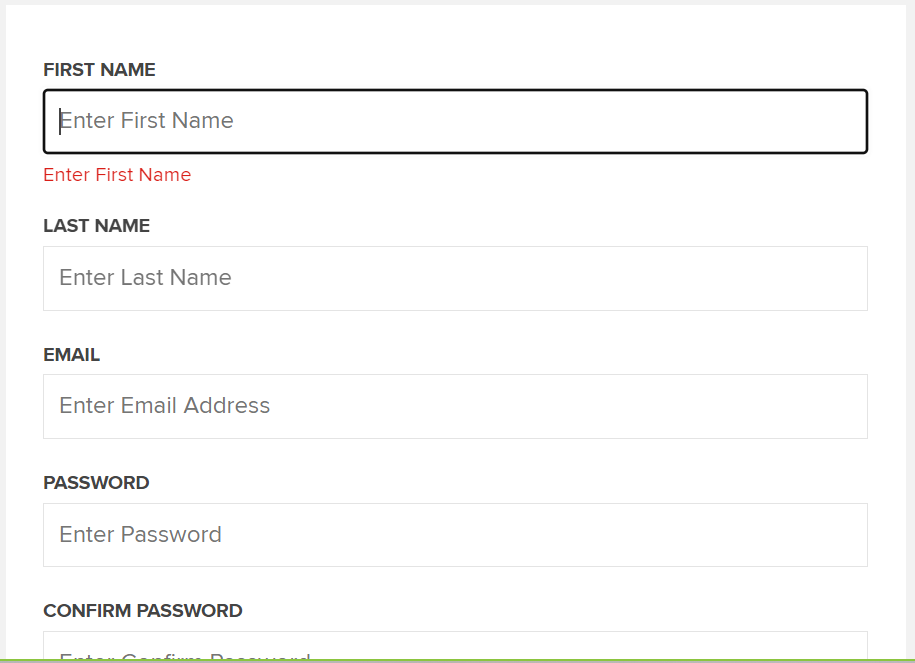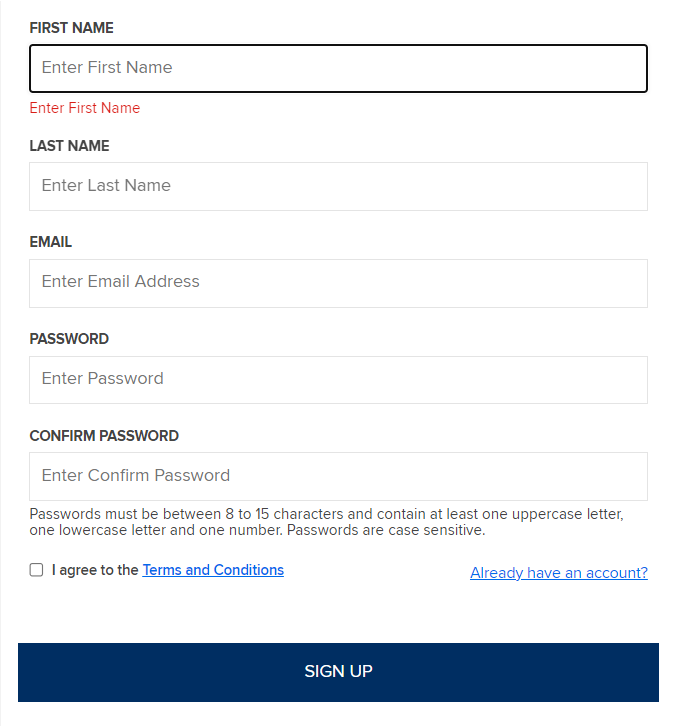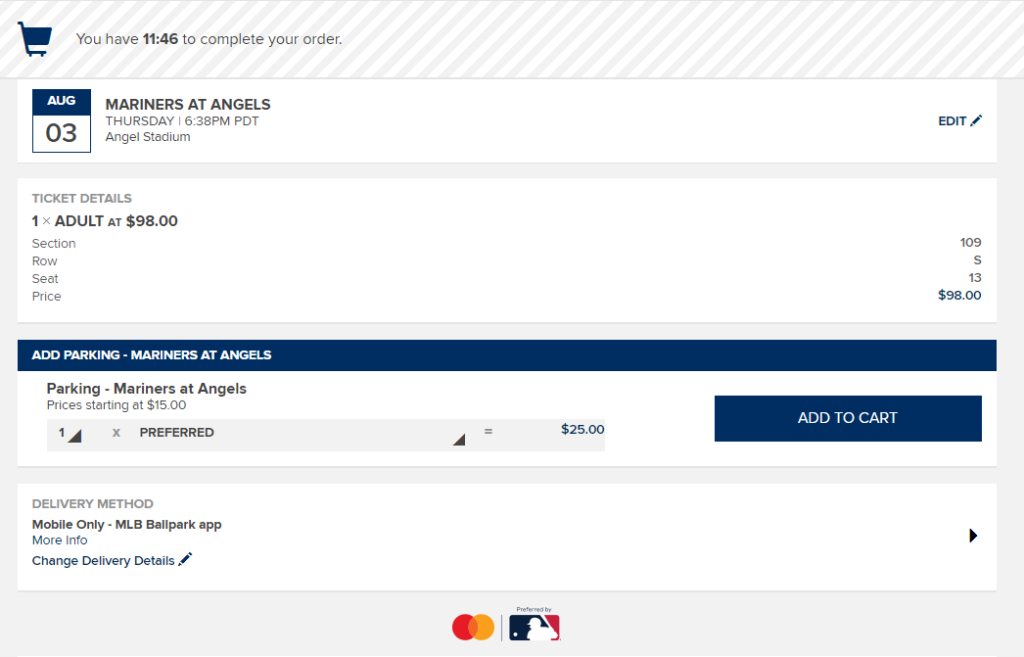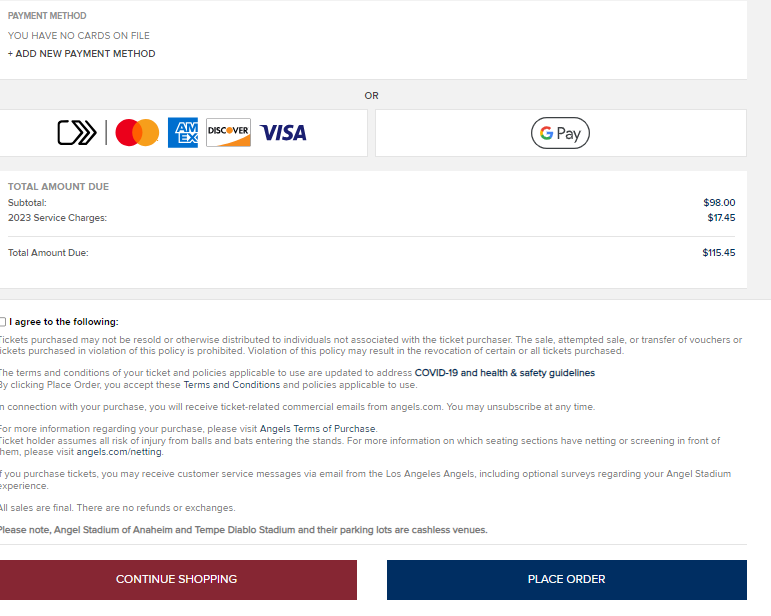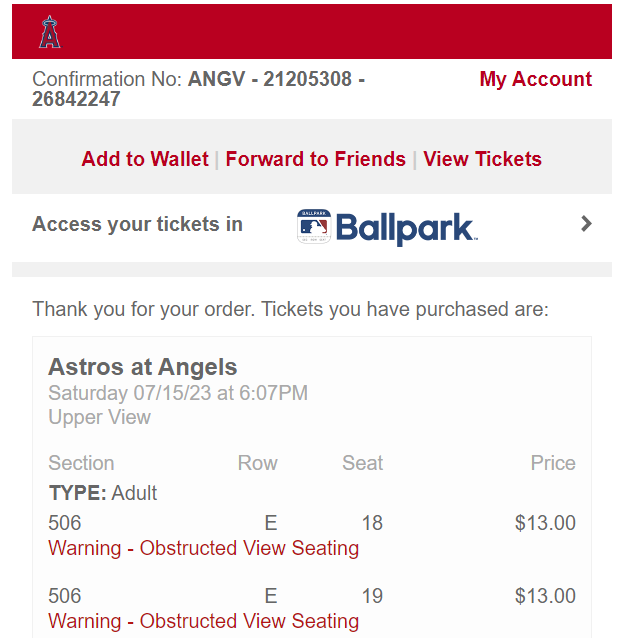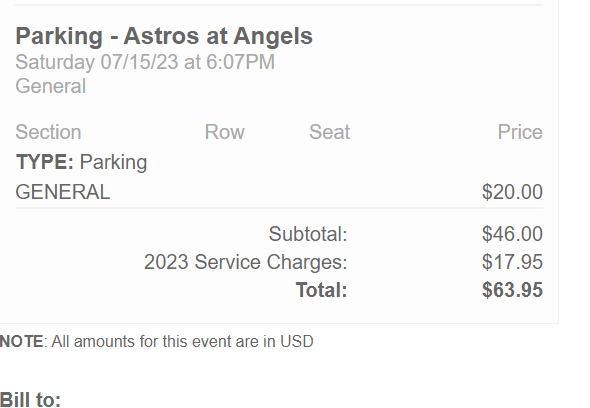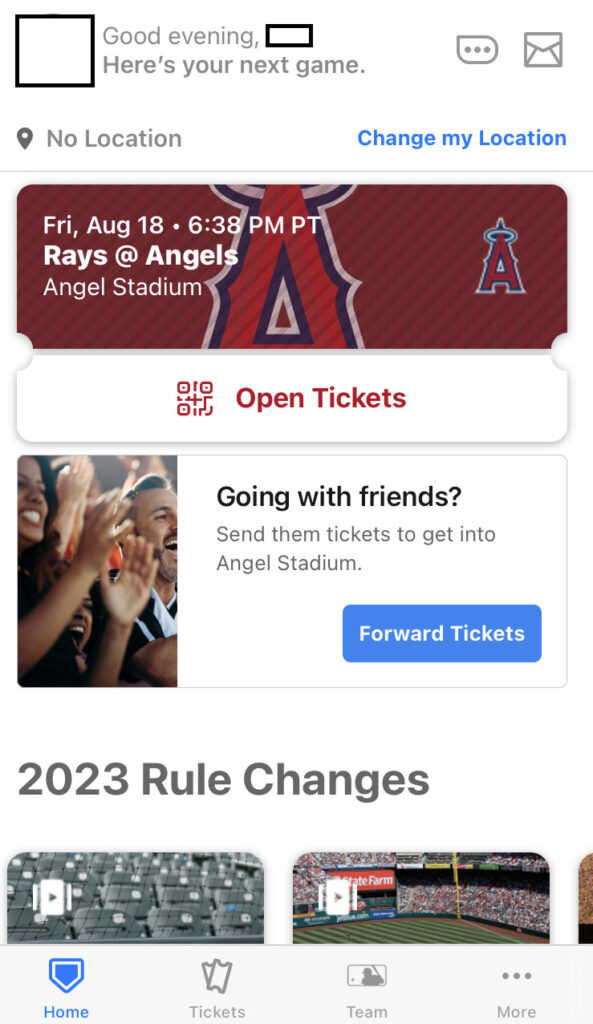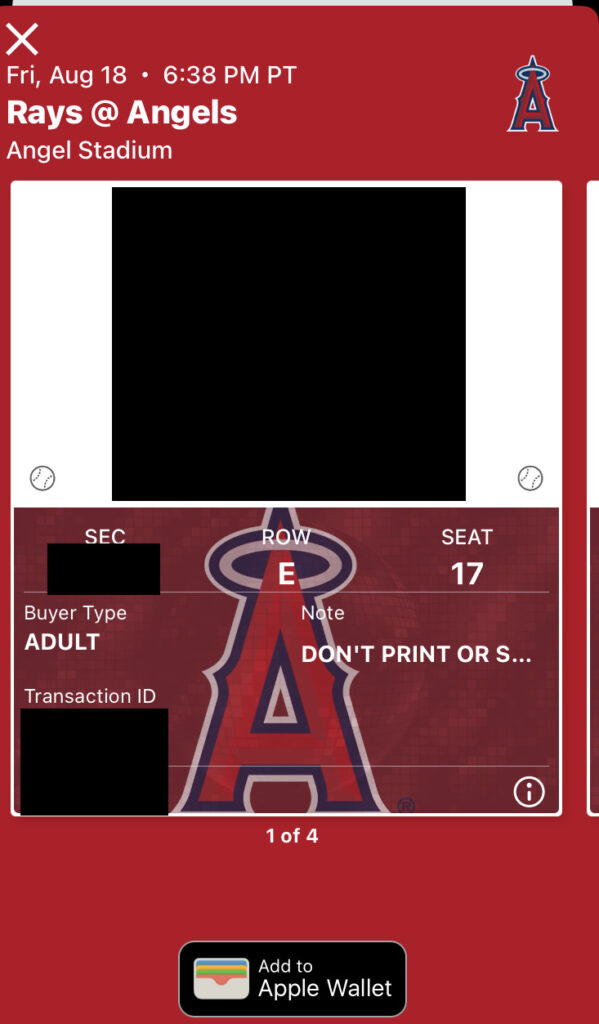エンゼルス観戦~MLB公式サイトからオンラインでチケットを取る方法~
エンゼルスに観光に行く場合、すでにロサンゼルス旅行で、
パッケージツアーで参加予定の方もいらっしゃるとは思いますが、
もし現地に来て、やっぱり観戦しよう!と思った方は、
ご安心ください!英語話せなくてもチケットはスムーズにとることができます!
こちらで手取り足取りお伝えするので、これ通りに行けば、問題なしです!
エンゼルス戦ネットでチケットの取り方
まず、こちらのサイトをクリック。
その後、行きたい日にちを探して、"Buy Tickets"をクリック
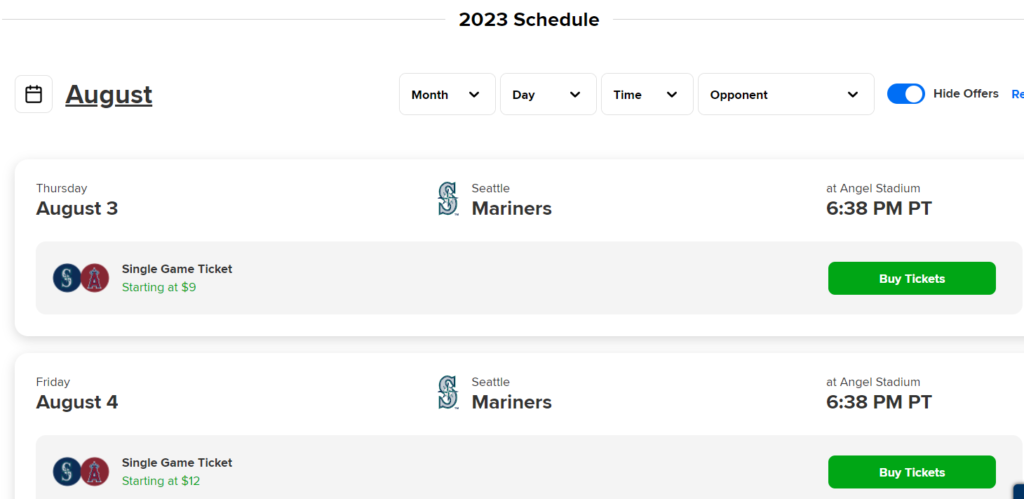
行きたい日にちを選ぶ
次に左側の"Single Game Tickets"の"Buy Tickets"をクリック
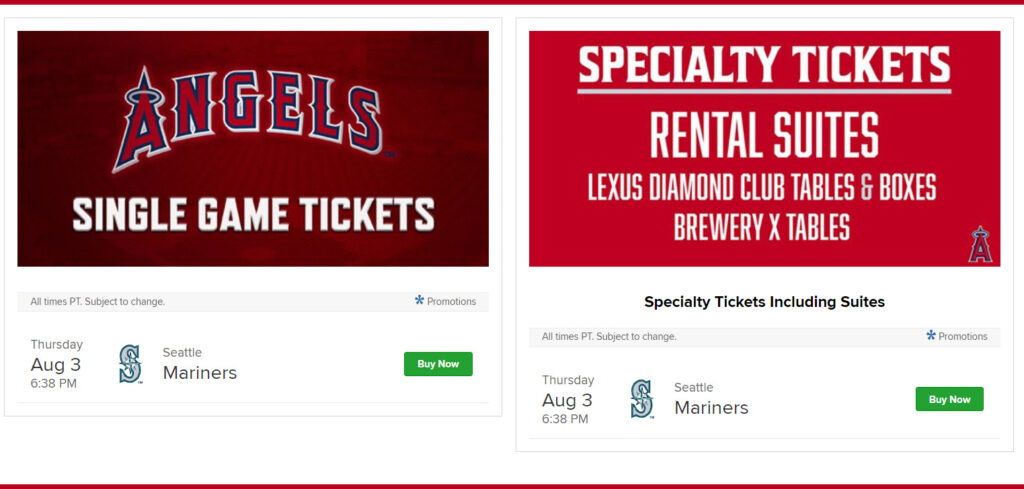
左側の緑の"Buy Tickets"をクリック
そうすると、選んだ日にちのチケットの空席状況が見れます。
色が薄くなっているのはもう売り切れで、濃い色の部分は空席有。
自分がここはどうかなー?と思ったところをクリックすると、
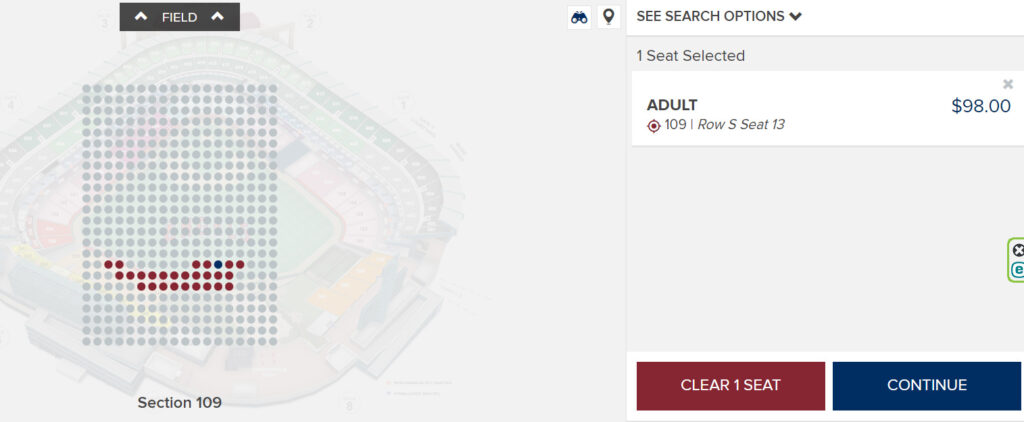
赤い丸が空席
赤い丸が空席です。赤丸をクリックすると、その席のねだんがでてきます。
高くていらねーと思ったら、$98の上にある×を押せば消えます。
また前のページに戻って、探したらおけ!
これでいいよー!ってなったら、"Contine"を押します。
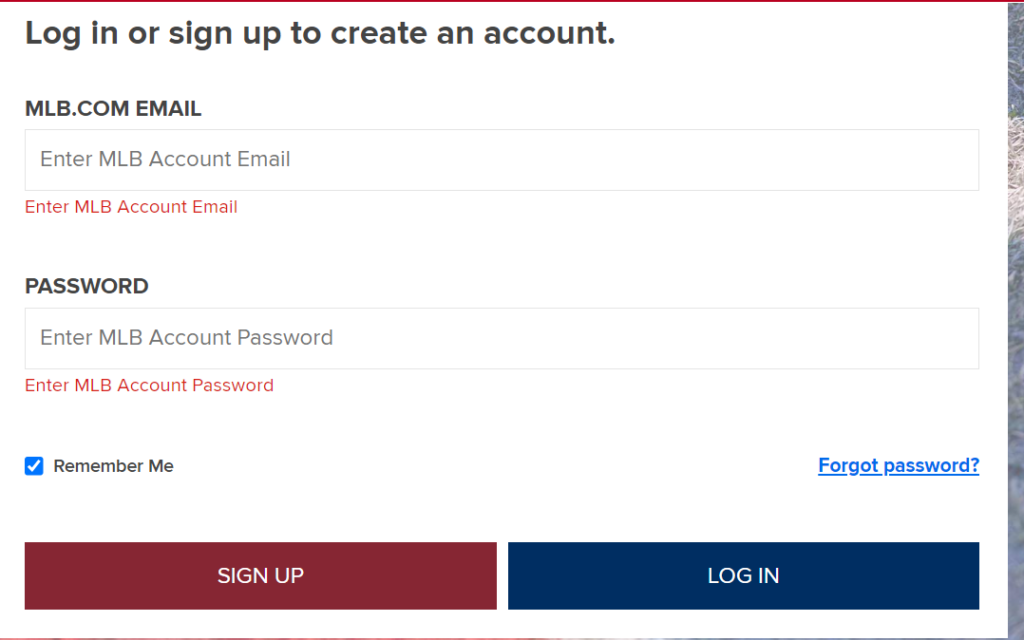
登録してなければ登録、してればログイン
このサイトに登録したことがあればログイン、なければ、左の"Sign Up"を押して
アカウントを作成します。
順番に姓名、Eメールアドレス、でパスワードを同じものを2回入力。
"I agree....”のところにチェックを入れて、"Sign Up"
- 順番に名前とかを埋めていきます!
- 入力し終えたら"Sign up""
- 自分が買ったチケットの値段を確認
- 右の青いボタンが購入
自分が購入するつもりのチケットの値段があってるか確認。
そしてその下の"Add Parking"は駐車場代のことです。
"Prefered"というのは、事前に購入していて、球場の出口の近くに止められます。
もしここで買わなかったら、当日"General Parking"という方に進んで、$20で買うことになります。
クレジットカードで支払って、球場から少し歩く感じにはなります。
でもね、ぶっちゃけPreferedとGeneralだとGeneralの前の方に止めたらそんな変わらないよ。
ただ当日あれこれお金支払ったりするのがめんどくさければ、
ここで払っちゃってもよいと思います!
支払いをクレジットカードでするなら↓を押して、クレジットカード情報を入力。
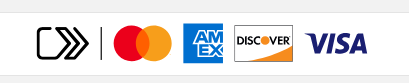
クレジット支払いはここ
このマークの下に手数料含めた総合計金額が出ているので、
念のため確認。

総合計金額
"2023 Service Charges"が手数料です。
駐車場代を入れると、これに+$25がチャージされます。
全部確認が終わったら、右側の紺色ボタン"Place Order"を押します。
これにて購入完了で、その後メールが届きます。
- 届いたメールの内容
- 合計金額ものっています。
届いたメールの"Ballpark"の右上にある"View Tickets"を押すと、

購入したチケット
"View Ticketsを押します。
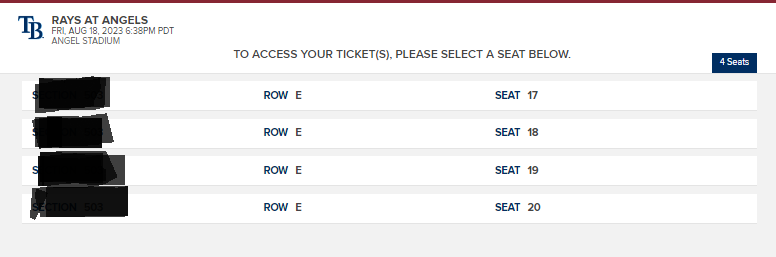
自分が買ったチケット一覧が出てきます。
出てきたチケットのうち1つを押すと、
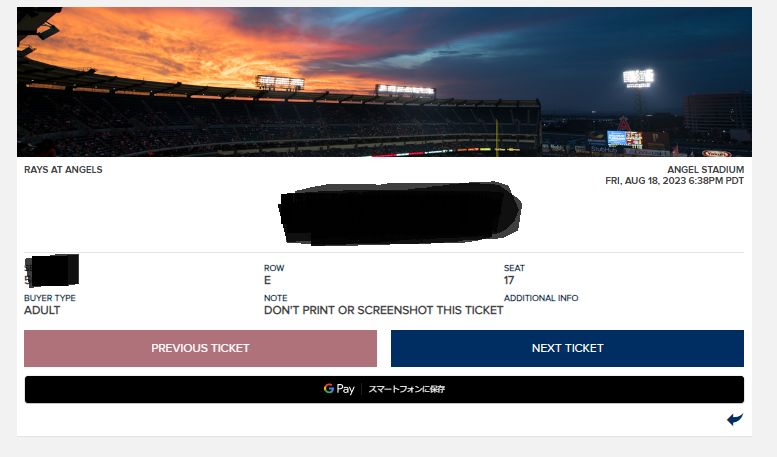
チケットのバーコード
このバーコードを使ってももちろん入場はできると思うのですが、
私は、アプリを取って、ログインして、そこに出てきたチケットを見せています。
↓からアプリを取得できます。
先ほど作ったアカウントでログインすると、
- "Open Ticket"をクリック
- QRコードが出てくるのでこれを見せます
もし駐車場券を購入していたら、チケットの一番最後に出てきます。
駐車場に付いたら、その駐車券を見せればピッとして通らせてくれます。
エンゼルス観戦~ネットでチケットの取り方~まとめ
以上、チケットの取り方のまとめでした!
いかがでしたか?
もしわからないことがあればいつでもご気軽にメッセージください!